
Зміст
Canon ImageRunner 1025IF - це багатофункціональний пристрій, який виробляє чорно-білі копії на 25 сторінок на хвилину. Після підключення до комп'ютера або мережі, він може служити принтером і факсимільним апаратом і має можливість мережевого сканування в кольорі і чорно-білому. Він поставляється з 250 аркушами і автоматичним пристроєм подачі документів.
Інструкції
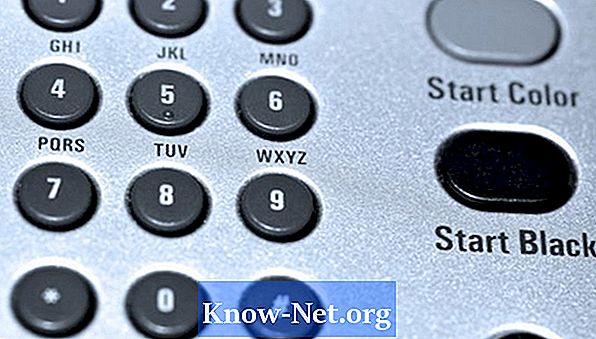
-
Натисніть кнопку "Увімкн." Або "Енергозбереження", щоб увімкнути пристрій. Перевірте лоток, щоб переконатися, що він заповнений.
-
Завантажте 50 сторінок паперу лицьовою стороною догори в пристрій автоматичної подачі документів. Перевірте всі документи, щоб переконатися, що вони не містять скоби та скріпок.
-
Натисніть клавіші на цифровій клавіатурі на передній панелі копіра, щоб ввести кількість копій, які потрібно зробити. Можна встановити до 999 копій.
-
Натисніть зелену кнопку "Пуск", щоб зробити копії.
Створення копій
-
Завантажте всі документи, які потрібно надіслати факсом, у пристрій подачі документів.
-
Натисніть кнопку "Факс", розташовану на головній панелі 1025iF. Це призведе до переходу до відповідного меню.
-
Натисніть клавіші на клавіатурі, щоб ввести номер факсу, на який його потрібно надіслати. Введіть "9" перед номером факсу, якщо потрібно досягти зовнішньої лінії.
-
Натисніть зелену кнопку "Пуск". 1025iF сканує документи в пам'ять. Після сканування всіх сторінок факс-модем набере номер на введений номер. Всякий раз, коли апарат робить з'єднання, плата факсу буде пересилати сторінки на приймальний факсимільний апарат.
Надсилання факсу
-
Вставте інсталяційні диски, що входять до комплекту пристрою, для встановлення драйверів для друку та сканування на кожному комп'ютері, який потрібно друкувати або сканувати з Canon 1025iF. Ці драйвери характерні для операційної системи. Якщо ви не маєте доступу до них, ви можете завантажити їх у операційну систему комп'ютера на веб-сайті Canon.
-
Відкрийте документ, який потрібно надрукувати. Перевірте, чи потрібно редагувати перед друком.
-
Натисніть кнопку "Файл", розташовану у верхньому лівому куті вікна програми. Це відкриє випадаюче меню з кількома опціями.
-
натисніть кнопку "Друк". Відкриється список доступних принтерів, підключених до комп'ютера.
-
Натисніть, щоб виділити Canon 1025iF зі списку принтерів. Інтерфейс друку відкриється на екрані. Введіть кількість копій і натисніть кнопку "Друк" внизу діалогового вікна.
Друк
-
Завантажте документи, які потрібно сканувати, в АПД. Всі вони повинні бути вільними від кліпів і кліпів.
-
Натисніть кнопку "Сканер", розташовану на головній панелі 1025iF. Відкриється меню інтерфейсу.
-
Натисніть кнопку "Налаштування" і виберіть потрібні параметри сканування. Опції включають кольорове або чорно-біле сканування, формати файлів PDF або TIFF, а також розташування, куди потрібно надіслати відскановані зображення. Якщо команда ІТ створила спільну мережеву папку, на екрані 1025iF з'явиться піктограма ярлика. Натисніть піктограму, щоб сканувати безпосередньо до спільної папки. Якщо ви хочете, щоб зображення переходило до електронної пошти, просто введіть потрібну адресу електронної пошти.
-
Натисніть кнопку "Пуск", як тільки ви зробите всі налаштування.


